Nejlepší 2 bezplatné aplikace Teleprompter pro iPad
Různé / / February 11, 2022

Věděli jste, že můžete použít svůj iPad jako produktivní zařízení? Že to není jen pro zábava a čtení? ano? Ach. Pak musíte být předplatitelem Guiding Tech.
Bez ohledu na srandu, dokonce ani 4 roky po svém vydání, myšlení „iPad je luxusní zařízení“ prostě nezmizí. Jistě to není tak produktivní jako notebook. Ale zase to tak není. To je důvod, proč se nedodává s klávesnicí. Ačkoli připojení Bluetooth klávesnice na iPad dělá zázraky.
Ale to odbočuji od podstaty. iPady, protože jsou iPady, dokážou věci, které notebooky a telefony nedokážou. Dnes se například naučíme, jak můžete svůj iPad proměnit v teleprompter s uživatelsky řízenou rychlostí posouvání, podporou externího displeje a dokonce funkcí zrcadlení pro opravdové profesionály.
Kde může být tato aplikace Teleprompter užitečná?
Kdykoli budete chtít někomu ukázat nějaký text přes chodbu. Text se nemusí posouvat, může sloužit i jako poznámka.
Teleprompter lze samozřejmě použít v jakékoli události, která zahrnuje veřejné mluvení. Může to být zkouška na první školní akci vašeho školáka, pořádání největší debatní soutěže ve státě až po skutečný televizní pořad (nebo možná video na YouTube).
Možnosti jsou nekonečné.
Televýzva pro profesionály: Pro profesionály, kteří nechtějí utrácet tisíce dolarů za telepromping zařízení, existují o něco levnější možnosti. Za méně než tisíc dolarů můžete získat zařízení kompatibilní s iPadem. Vše, co musíte udělat, je spustit aplikace, zapnout režim zrcadlení a zasunout iPad.
iPrompt Pro
iPrompt ProDesign nebyl aktualizován od iOS 6, ale tento zločin lze snadno odpustit, když se podíváte na jeho funkce.
V levém podokně uvidíte spoustu nastavení. Zde můžete změnit písmo, barvu písma, velikost a barvu pozadí podle svých potřeb.
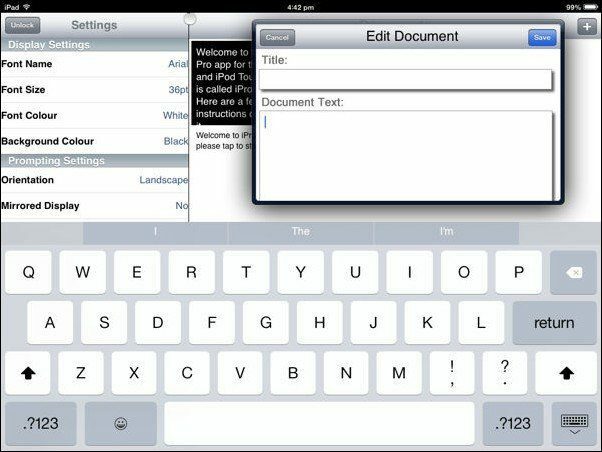
Pokud jde o nastavení výzvy, máme režim orientace, rychlost rolování, konektor externího displeje a Zrcadlový displej možnost pro profíky.
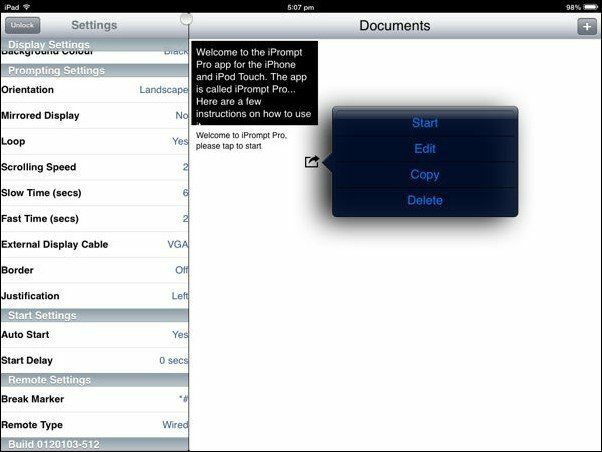
Klepněte na + tlačítko vpravo nahoře, vložte text z papíru nebo skriptu a dejte mu název. Chcete-li spustit přehrávání souboru, klepněte na Podíl tlačítko a vyberte Start. Přehrávání zabere celou obrazovku a jedním klepnutím na obrazovku jej pozastavíte nebo dvojitým klepnutím zobrazíte možnosti (a ukončíte).
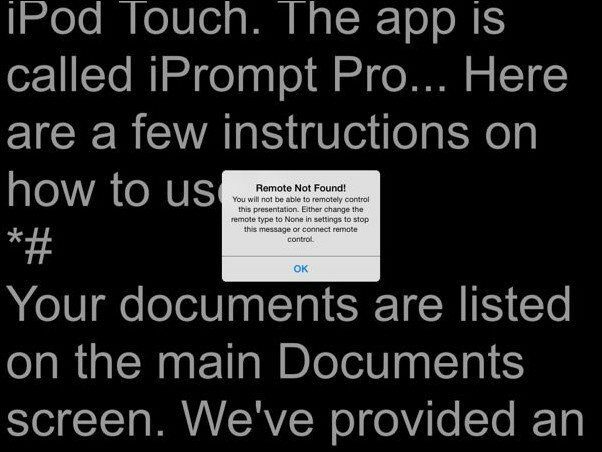
iPrompt Pro je bezplatná aplikace, ale budete muset projít reklamou na dálkové ovládání teleprompter, které výrobce aplikace prodává. K dispozici je také výzva, která ověřuje, že nepoužíváte dálkové ovládání pokaždé, když začnete hrát. Chcete-li se toho zbavit, změňte Vzdálený typ v nastavení na Žádný.
LCD4Video
LCD4Video je velmi jednoduchá aplikace. Vše, co musíte udělat, je vložit skript a klepnout na Start tlačítko pro spuštění. Na panelu nástrojů v horní části můžete změnit rychlost posouvání, velikost textu a zpoždění začátku. Použijte Obnovit zadejte tlačítko vedle Hotovo pro použití režimu zrcadlení.
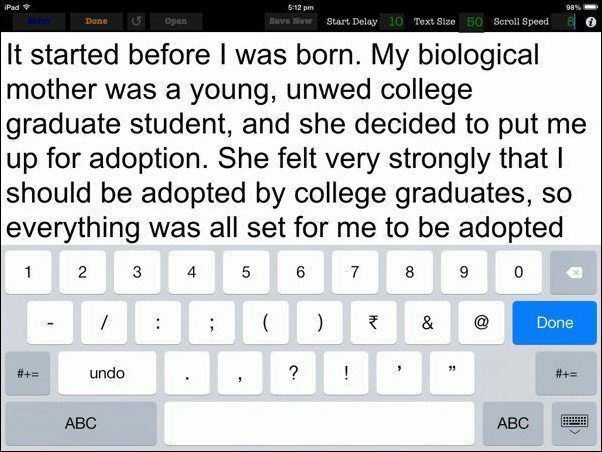
Skvělá věc na LCD4Video je, že můžete upravovat text, zatímco se posouvá.
iPrompt Pro vs LCD4Video: Co je pro vás?
iPrompt Pro, jak název napovídá, má mnohem více funkcí a poskytuje vám větší kontrolu nad přehráváním, včetně úpravy písma, zatímco LCD4Video nikoli.
iPrompt Pro má také skvělou správu dokumentů, takže pokud máte více než několik dokumentů, je iPrompt Pro snadnou volbou.
LCD4Video je pro začátečníky nebo pro lidi, kteří chtějí jednoduchou aplikaci použít jednou nebo dvakrát.
Jak používáte aplikace Teleprompter?
Využíváte ve svém životě aplikace Teleprompter? Jak? Dejte nám vědět v komentářích níže.
Horní obrázek přes Shutterstock
Poslední aktualizace 3. února 2022
Výše uvedený článek může obsahovat přidružené odkazy, které pomáhají podporovat Guiding Tech. Nemá to však vliv na naši redakční integritu. Obsah zůstává nezaujatý a autentický.



